发布时间:2021-05-27 16: 27: 24
吉他在民谣曲风中被广泛应用,如赵磊的《成都》,许巍的《蓝莲花》都有非常多吉他元素。当使用编曲软件Studio One5创作时,想要给予吉他更多变化,便要用到“箱体模拟”效果器将吉他的音效放大,或者添加更多的元素。
下面就让我们来看看Stuido One5如何使用吉他放大效果器吧!
一、创建新项目
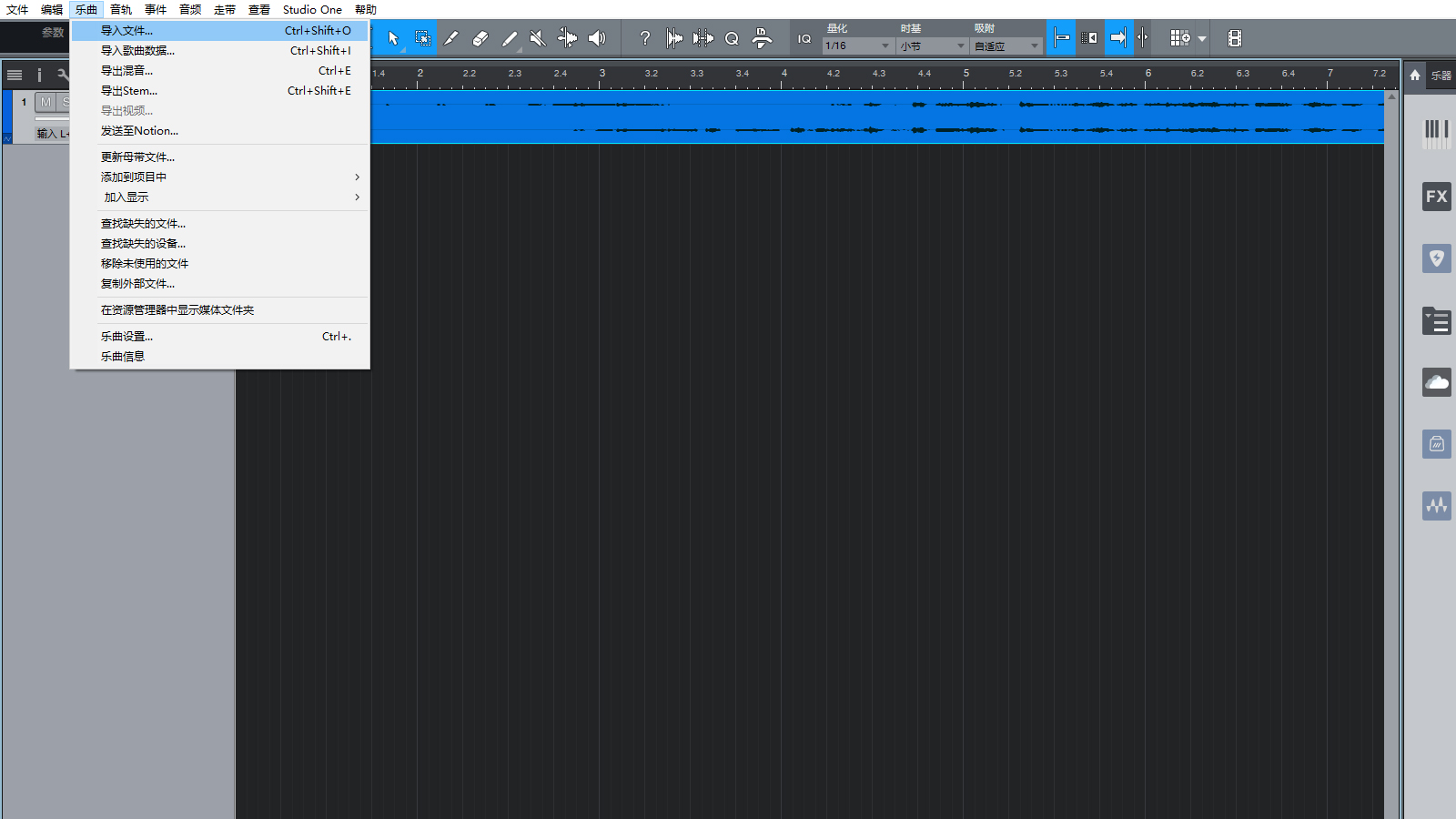
图1:导入音轨界面
通过Studio One“开始”界面新建一个“新歌曲”或“新项目”,于工作台界面单击“乐曲——导入文件”,添加待制作效果的音频文件。
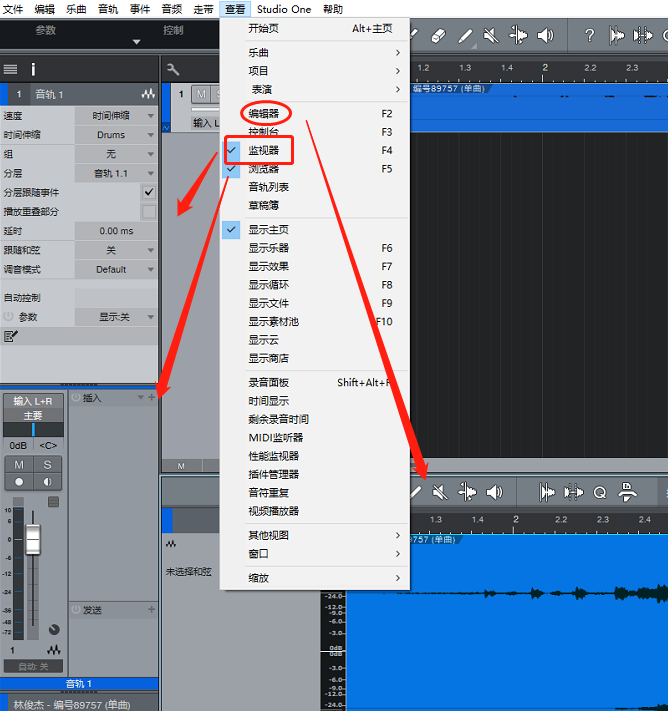
图2:查看界面
便于后期操作,单击顶部菜单“查看”,分别勾选“编辑器”和“监视器”。“编辑器”可以放大音轨波形,方便操作;“监视器”可以查看音轨基础信息,控制音频音量以及查看添加了哪些效果。
下面就看看Studio One如何添加吉他放大效果吧!
二、放大吉他效果
1、打开效果器
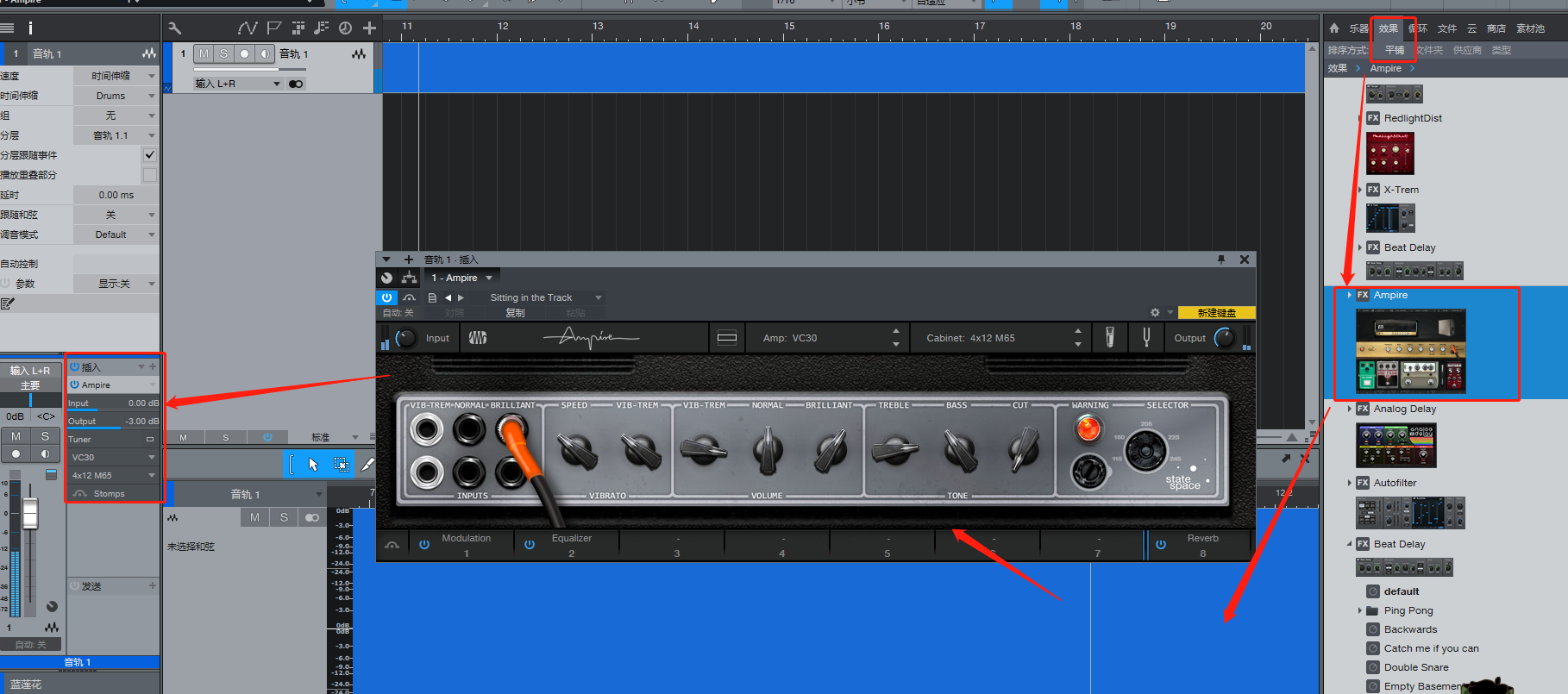
图3:打开效果器界面
于Stuio One“浏览”窗口单击“效果”,找到“Ampire——箱体模拟”效果器。将其拖拽至音频波形位置,便能打开该效果器。同时“监视器——插入”区域显示已添加该效果。
2、添加预设效果
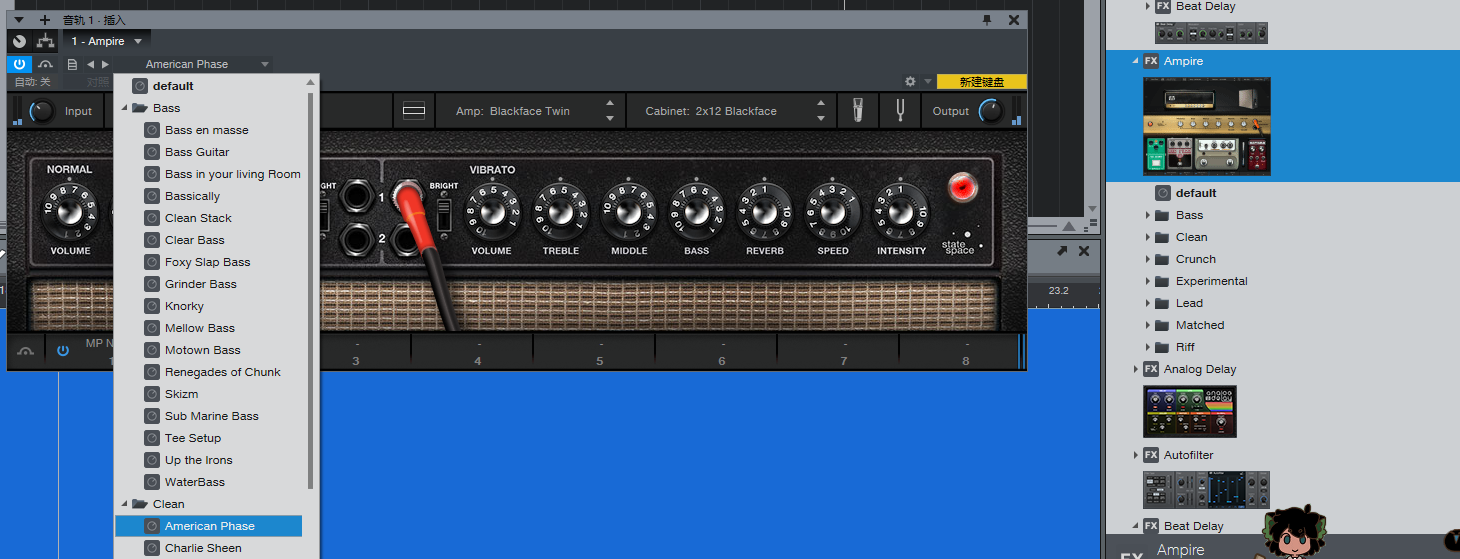
图4:添加预设效果界面
Ampire效果器相当复杂,建议使用“预设”效果。首先,添加“预设”效果非常简单。其次,“预设”效果均是经过专业人士调试过的,应用时效果非常精准。打开“预设”效果下拉菜单,单击选择“预设”效果即可。也可从“浏览”界面将“预设”效果拖拽至效果器上。
3、手动制作效果
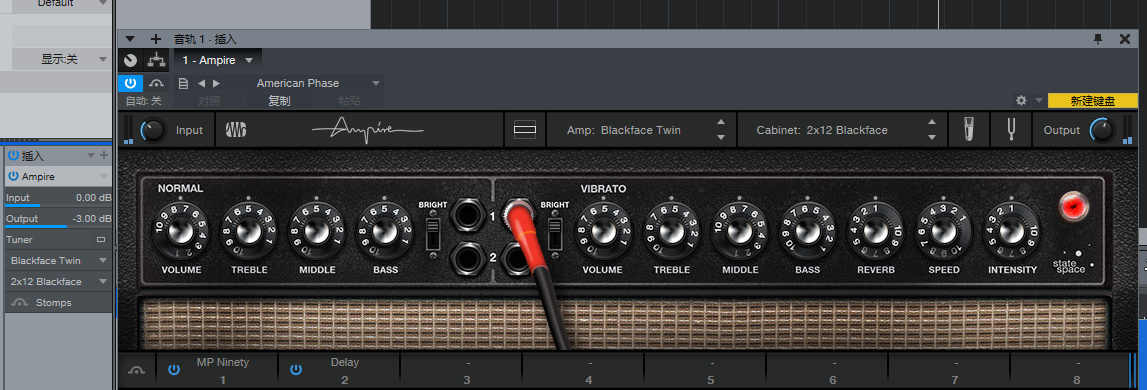
图5:手动制作效果界面
添加了“预设”效果后,如有细微的效果需要手动调试,可直接在效果器调试按钮,或者按住“监视器——插入”位置的选项进行设置。如按住Input——输入按钮向右拖动,则原吉他声会增强。反之,原吉他声会减弱。在试听效果体验下,根据多个按钮的配合,我们可以调配处适用的效果。
简单总结,在为吉他制作效果时,我们可以使用Studio One的Ampire效果器。直接使用效果器的预设效果,既方便又专业。或者使用手动调试效果器按钮也可以。
更多有关Studio One使用技巧,请持续关注Studio One5中文网站!
作者:伯桑
展开阅读全文
︾